市販・レンタルのDVDをPCにバックアップする

音楽CDと同様、DVDディスクも扱いが雑だったので、損傷がひどく、画面の修復をして、PCに「MP4」ファイルとして、バックアップする事にしました。
「WinX DVD Ripper」を使ってみる
最初、とあるフリーソフトを使ってみたのですが、取り込むまでは良かったものの、「再生」すると「画面の中央にソフトのロゴが入ってしまう」状態だったのと、インストールの際、「マルウェア」が入ってしまい(どうも中華製だった模様)、使い物にならなかったので、有料ソフトである、「WinX DVD Ripper」の無料試用版に切り替えてみました。
「WinX DVD Ripper」では、無料試用版でも「画面にロゴ」が入る事はなかったのですが、「読み込み」→「変換」まで、異常に時間がかる(DVD1枚で一晩ほど)のと、何故か作成出来たファイルも「10~20分くらい」しかなかったりと(無料試用版だからでしょうけれど)でした。
まあ、税込みで5,000円以内(ドル建てなのでその日による)なので、今回は思い切って有料版を購入してみました。
「課金」すると、「ログインパスワード」がメールで送られて来るので、それを入力すると下記画像のようにソフトが起動します。

ソフトを起動し、DVDトレイにディスクを挿入し、左上の「ディスク」をクリックします。

「ディスク内のファイル」が表示されますので「OK」をクリック。

「出力プロファイル」で変換する「ファイル形式」を選択できますが、私の環境の場合、汎用で使い回しの良い、「MP4形式」を選択しました。
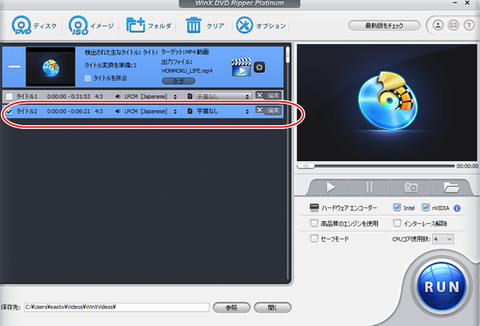
ディスク内のファイルが「メニュー」「広告」「本編」など、分割して表示されますので、取り込みたい部分だけ選んで取り込む事が可能です。

表示された内容で良ければ右下の「RUN」をクリックすると、「取り込み→変換」が始まります。
ファイル作成にかかる時間は、PCの性能や、元のファイルサイズの大きさにもよって違うと思いますが、私のマシンですと、DVD1枚(約4.3GB)で、2時間ほどかかります。

ファイル作成が終わると「すべての動作が完了しました」と表示されます。

Windows10の「映画&テレビ」機能で再生が確認できれば、MP4ファイルの作成は完了です。
ただ、「市販、レンタルDVDのコピープロテクト対応」と謳ってはいますが、海外製ソフトなのでか、一部の国産DVD(2000年代前半に発売されたもの)は特殊なプロテクトをかけられていた時期のものなど、変換できないDVDも数枚ありました。
(関連記事)
*PC内に保存した動画をテレビ画面に「キャスト」して視聴する方法を紹介しています。↓
*PC内に保存した動画をDVDディスクに「書き込む」方法を紹介しています。↓
*DVD、MP4ファイルなど、汎用動画プレイヤーソフトを紹介しています。↓
 家電・AV機器ランキング
家電・AV機器ランキング 













